MAPGIS试验四
- 格式:ppt
- 大小:4.53 MB
- 文档页数:50
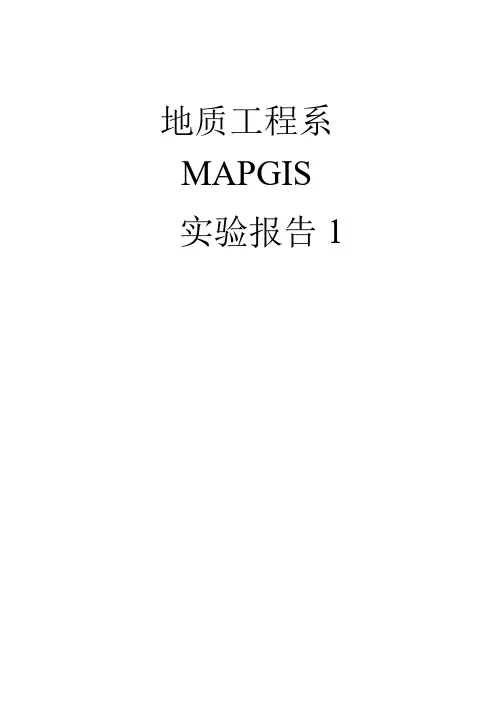
地质工程系MAPGIS 实验报告1 实验报告实验名称:编辑线属性:编辑线属性实验对象:线的属性:线的属性实验目的:修改,连接某物属性用Excel 输出线(或点,面)的属性数据输出线(或点,面)的属性数据实验步骤:一、修改线属性:具体步骤:具体步骤:1.在修改之前,要将线层勾上,即:2.单击“线编辑”中“参数编辑”中的“编辑线属性结构”得下表:单击“线编辑”中“参数编辑”中的“编辑线属性结构”得下表:在各个框中填写好字段名称,如:“长度”,单击“Enter ”,得:,得:在上话框中选择恰当的字段类型,如:“双精度型”,单击“OK OK””,然后,设置“字段长度”,和“小数位数”(在每一次输入完成后,就点击“Enter ”);在所有输入完后,也需要“Enter ”,使其移至下一个,在单击“OK ”。
3.单击“线编辑”中“参数编辑”中的“修改线属性”,接着,点击要修改属性的线:,接着,点击要修改属性的线:。
就这样,多编辑几条线的属性。
编辑好之后,单击“Y es”。
就这样,多编辑几条线的属性。
二、增加线属性表:单击主菜单中“库管理”中的“属性库管理”;打开界面后,选择菜单栏的“文件”——“装入线文件”打开界面后,选择菜单栏的“文件”——“装入线文件”线文件转入后:线文件转入后:1.增加属性类别:增加属性类别:在弹出的窗口中单击菜单栏中“属性”中的“新建表格”,在弹出的话框中编辑,其与ID””)“编辑属性结构”的操作类似。
(注意:为了下面的属性连接,序号1中第一项要填“ID完成后单击“OK”。
2.编辑新增的属性:编辑新增的属性:在编辑时,输入后单击“Enter”3.连接河属性表和河属性:连接河属性表和河属性:先关闭所有编辑窗口,先关闭所有编辑窗口,接着单击接着单击接着单击 “属性”中“连接中“连接 属性”,在弹出的对话框中设置成如下,在弹出的对话框中设置成如下 图:图:单击“确定”;之后单击之后单击“文件”“文件”中的中的“装入线文件”“装入线文件”,在弹出的对话框中选择在弹出的对话框中选择“单线河”“单线河”单击“打开”,得下图,于是,将其保存。
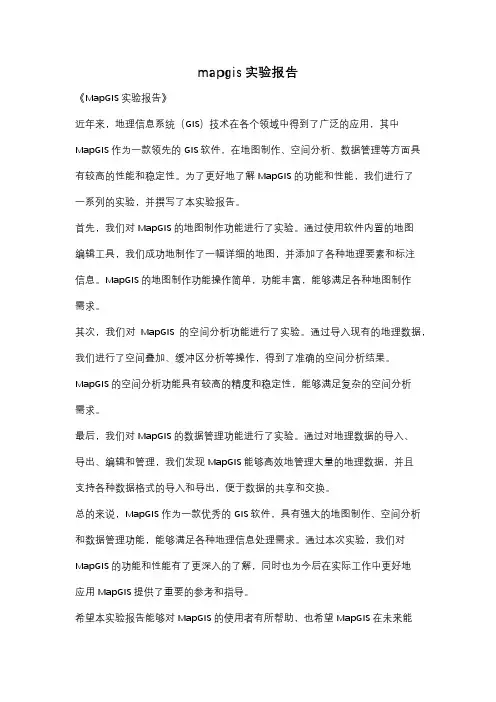
mapgis实验报告
《MapGIS实验报告》
近年来,地理信息系统(GIS)技术在各个领域中得到了广泛的应用,其中MapGIS作为一款领先的GIS软件,在地图制作、空间分析、数据管理等方面具有较高的性能和稳定性。
为了更好地了解MapGIS的功能和性能,我们进行了
一系列的实验,并撰写了本实验报告。
首先,我们对MapGIS的地图制作功能进行了实验。
通过使用软件内置的地图
编辑工具,我们成功地制作了一幅详细的地图,并添加了各种地理要素和标注
信息。
MapGIS的地图制作功能操作简单,功能丰富,能够满足各种地图制作
需求。
其次,我们对MapGIS的空间分析功能进行了实验。
通过导入现有的地理数据,我们进行了空间叠加、缓冲区分析等操作,得到了准确的空间分析结果。
MapGIS的空间分析功能具有较高的精度和稳定性,能够满足复杂的空间分析
需求。
最后,我们对MapGIS的数据管理功能进行了实验。
通过对地理数据的导入、
导出、编辑和管理,我们发现MapGIS能够高效地管理大量的地理数据,并且
支持各种数据格式的导入和导出,便于数据的共享和交换。
总的来说,MapGIS作为一款优秀的GIS软件,具有强大的地图制作、空间分析和数据管理功能,能够满足各种地理信息处理需求。
通过本次实验,我们对MapGIS的功能和性能有了更深入的了解,同时也为今后在实际工作中更好地
应用MapGIS提供了重要的参考和指导。
希望本实验报告能够对MapGIS的使用者有所帮助,也希望MapGIS在未来能
够不断完善和发展,为地理信息系统的应用提供更加优质的技术支持。
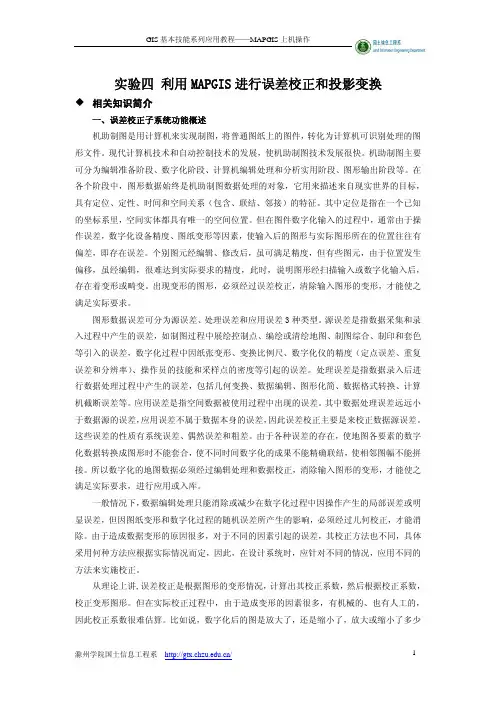
实验四 利用MAPGIS进行误差校正和投影变换相关知识简介一、误差校正子系统功能概述机助制图是用计算机来实现制图,将普通图纸上的图件,转化为计算机可识别处理的图形文件。
现代计算机技术和自动控制技术的发展,使机助制图技术发展很快。
机助制图主要可分为编辑准备阶段、数字化阶段、计算机编辑处理和分析实用阶段、图形输出阶段等。
在各个阶段中,图形数据始终是机助制图数据处理的对象,它用来描述来自现实世界的目标,具有定位、定性、时间和空间关系(包含、联结、邻接)的特征。
其中定位是指在一个已知的坐标系里,空间实体都具有唯一的空间位置。
但在图件数字化输入的过程中,通常由于操作误差,数字化设备精度、图纸变形等因素,使输入后的图形与实际图形所在的位置往往有偏差,即存在误差。
个别图元经编辑、修改后,虽可满足精度,但有些图元,由于位置发生偏移,虽经编辑,很难达到实际要求的精度,此时,说明图形经扫描输入或数字化输入后,存在着变形或畸变。
出现变形的图形,必须经过误差校正,清除输入图形的变形,才能使之满足实际要求。
图形数据误差可分为源误差、处理误差和应用误差3种类型。
源误差是指数据采集和录入过程中产生的误差,如制图过程中展绘控制点、编绘或清绘地图、制图综合、制印和套色等引入的误差,数字化过程中因纸张变形、变换比例尺、数字化仪的精度(定点误差、重复误差和分辨率)、操作员的技能和采样点的密度等引起的误差。
处理误差是指数据录入后进行数据处理过程中产生的误差,包括几何变换、数据编辑、图形化简、数据格式转换、计算机截断误差等。
应用误差是指空间数据被使用过程中出现的误差。
其中数据处理误差远远小于数据源的误差,应用误差不属于数据本身的误差,因此误差校正主要是来校正数据源误差。
这些误差的性质有系统误差、偶然误差和粗差。
由于各种误差的存在,使地图各要素的数字化数据转换成图形时不能套合,使不同时间数字化的成果不能精确联结,使相邻图幅不能拼接。
所以数字化的地图数据必须经过编辑处理和数据校正,消除输入图形的变形,才能使之满足实际要求,进行应用或入库。
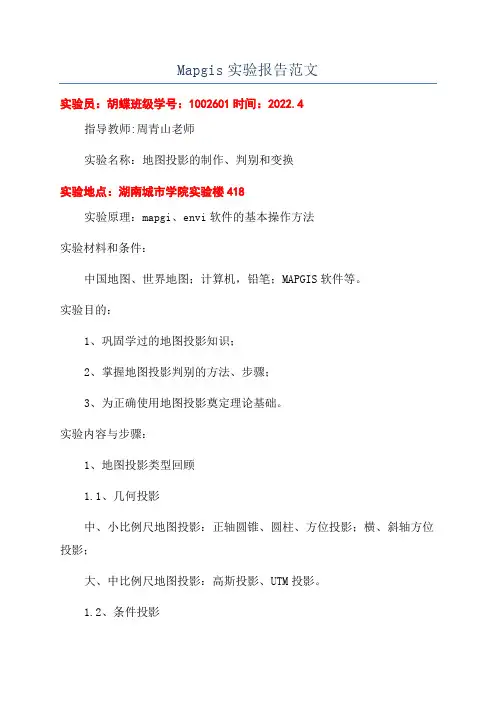
Mapgis实验报告范文实验员:胡蝶班级学号:1002601时间:2022.4指导教师:周青山老师实验名称:地图投影的制作、判别和变换实验地点:湖南城市学院实验楼418实验原理:mapgi、envi软件的基本操作方法实验材料和条件:中国地图、世界地图;计算机,铅笔;MAPGIS软件等。
实验目的:1、巩固学过的地图投影知识;2、掌握地图投影判别的方法、步骤;3、为正确使用地图投影奠定理论基础。
实验内容与步骤:1、地图投影类型回顾1.1、几何投影中、小比例尺地图投影:正轴圆锥、圆柱、方位投影;横、斜轴方位投影;大、中比例尺地图投影:高斯投影、UTM投影。
1.2、条件投影等积锥投影;等角锥投影;等距柱投影。
2、投影判别的一般原则2.1、制图区域的范围、形状和地理位置区域范围大尺度中尺度区域形状近似圆形区域南北延伸型区域两极地理位置赤道附近小尺度2.2、制图比例尺东西延伸型区域中纬度地区大、中比例尺地图,对制图几何精度要求高,制图区域范围小,宜采用高斯投影,UTM等;中、小比例尺地图概括程度高,制图范围大,多采用正轴圆锥、圆柱、方位等投影。
2.3、地图的主题和内容要求方向正确,应选择等角投影;要求面积对比正确,应选择等积投影;教学或一般参考图,要求各方面变形都不大,则应选择任意投影。
2.4、出版方式单幅图;系列图、地图集:同一图组(或系列)内投影尽可能一致,且投影种类不宜过多。
3地图投影判别的方法与步骤3.1方法1)观察法:观测地图的经纬网形状;2)量测法:经纬线方向形状变形量,3.2步骤1)根据投影判别的一般原则,并结合经纬网形状初步确定投影系统;A.经纬线形状的判别:目视并辅以量算判断。
经线形状有:直线,曲线。
纬线形状有:直线,同心圆弧,同轴圆弧,曲线B.经纬线是否直交。
2)量测中经上纬线间距变化,判定投影性质。
A.在中央经线上,找到标准点(线)的位置;圆锥投影、圆柱投影:标准切(割)纬线与中央经线的交点。
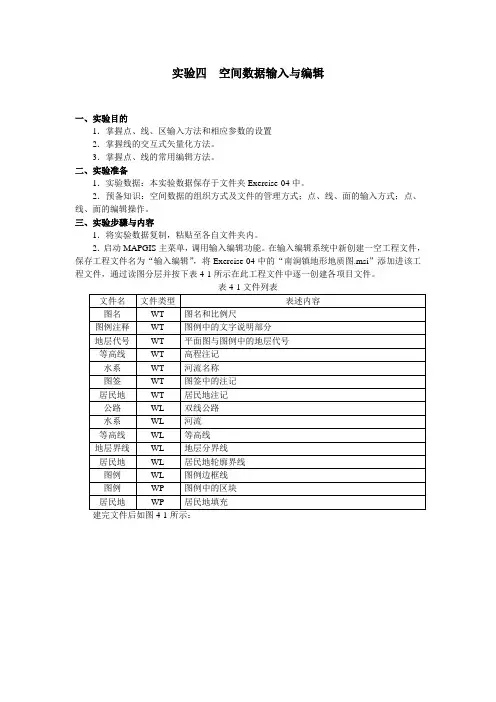
实验四空间数据输入与编辑一、实验目的1.掌握点、线、区输入方法和相应参数的设置2.掌握线的交互式矢量化方法。
3.掌握点、线的常用编辑方法。
二、实验准备1.实验数据:本实验数据保存于文件夹Exercise-04中。
2.预备知识:空间数据的组织方式及文件的管理方式;点、线、面的输入方式;点、线、面的编辑操作。
三、实验步骤与内容1.将实验数据复制,粘贴至各自文件夹内。
2.启动MAPGIS主菜单,调用输入编辑功能。
在输入编辑系统中新创建一空工程文件,保存工程文件名为“输入编辑”,将Exercise-04中的“南涧镇地形地质图.msi”添加进该工程文件,通过读图分层并按下表4-1所示在此工程文件中逐一创建各项目文件。
表4-1文件列表建完文件后如图4-1所示:图4-1文件㈠点输入与编辑本实验中点对象的参数按下表4-2所给进行设置。
表4-2点参数设置1.上下标的输入,输入注释过程中,上标的输入方式为“#+”与“#=”把上标内容括起来,下标的输入方式为“#-”与“#=”把下标内容括起来,例如输入T2、N2如图4-2、图4-3所示。
图4-2下标的输入图4-3上标的输入2.特殊符号的输入,在输入地层代号的过程中要用到很多特殊符号,可以通过在中文输入法状态下打开软键盘来进行输入,如图4-4所示。
图4-4地层代号中特殊符号的输入3.输入图签中的版面,输入“图签.WT”中的版面时,先设置字高、字宽、字色号,通过拖动鼠标确定位置,输入内容,再通过修改点参数来修改版面的高度和宽度。
如图4-5所示。
图4-5修改版面的参数图4-6对齐坐标功能4.输入图例注释,输入“图例注释.WT”过程中,点对象输入中注意“阵列复制”和“对齐坐标”两功能的使用,特别采用“对齐坐标”功能时可结合CRTL键的使用来进行点对象的选取。
如图4-6所示。
最终按上述参数要求逐一完成图中各点状要素的输入。
㈡线输入与编辑本实验中线对象的参数按下表4-3进行设置。
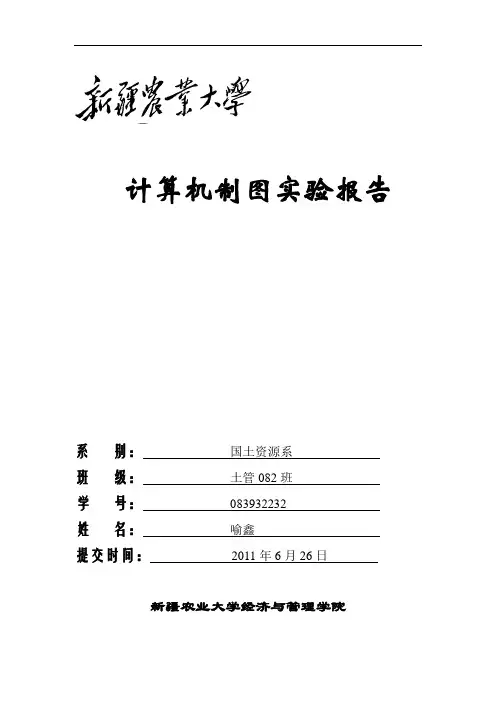
计算机制图实验报告系别:国土资源系班级:土管082班学号:083932232姓名:喻鑫提交时间:2011年6月26日新疆农业大学经济与管理学院一、实验目的此次实验的目的在于,学会使用MapGIS软件,掌握土地资源调查与评价基本原理与方法,并掌握如何利用MapGIS软件编制土地资源调查与评价部分成果图件,和局部数据库建设与面积量算的步骤,为今后更深入的学习专业知识打下坚实的基础。
二、实验内容1、前期准备:阅读相关资料和实验步骤,制定实验计划。
2、学习阶段:在课堂上,认真听老师使用投影讲解操作的具体步骤,记录详细的笔记。
3、实际操作:严格按照操作步骤,使用MapGIS软件完成某县土地利用现状图的编制。
4、提交实验成果图及相关文件,编写实验报告。
三、实验操作过程1、启动MapGis,设置工作目录和系统库目录。
2、将JPEG格式的图像文件转换为格式为msi的底图文件(1)打开图像处理下的图像分析子系统。
(2)点击文件菜单下的数据输入。
(3)在弹出的对话框中,将转换数据类型选为“JPEG文件”。
再点击添加文件按钮,选择要转换的图像文件(JPEG格式),然后点击转换按钮,完成转换。
3、制作图框文件(1)点击主菜单--实用服务--投影变换,进入编辑窗口。
(2)制作1:1000的图框。
点击系列标准图框,在弹出的菜单中点击生成1:1000标准图框。
(3)在弹出的对话框中,设置图幅名称为“某县土地利用现状图”,将图框文件名设置为“TK.w?”。
点击确定之后得到所需图框。
(4)点击复位窗口,在弹出的对话框中选择所有选项,再点确定。
(5)保存图框文件,结束编辑。
4、为MSI格式的图像文件添加控制点:(1)点击图像处理--图像分析,进入添加控制点界面。
(2)点击文件菜单下的打开影像,选择MSI格式的底图。
(3)点击镶嵌融合菜单下的“打开参照文件”,并选择“参照线文件”,选择图框文件中的线文件(.WL结尾)。
(4)点击镶嵌融合下的添加控制点,进行控制点的添加。

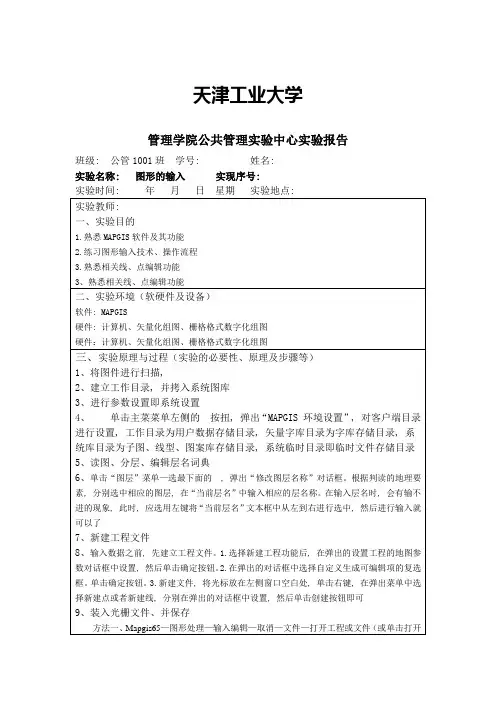
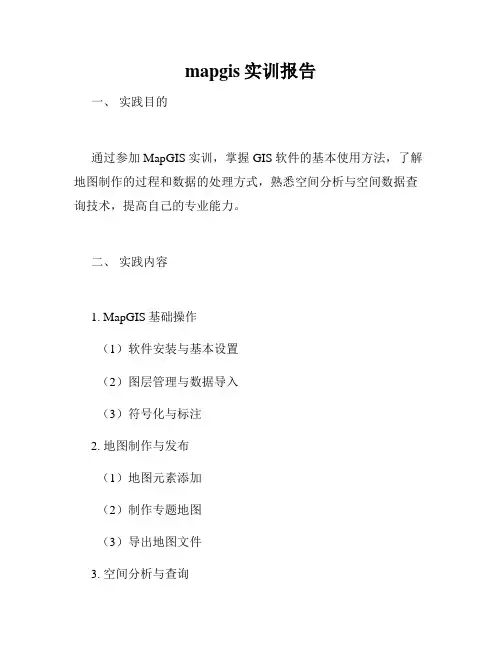
mapgis实训报告一、实践目的通过参加MapGIS实训,掌握GIS软件的基本使用方法,了解地图制作的过程和数据的处理方式,熟悉空间分析与空间数据查询技术,提高自己的专业能力。
二、实践内容1. MapGIS基础操作(1)软件安装与基本设置(2)图层管理与数据导入(3)符号化与标注2. 地图制作与发布(1)地图元素添加(2)制作专题地图(3)导出地图文件3. 空间分析与查询(1)缓冲区分析(2)空间查询(3)地图拓扑检查三、实践过程本次MapGIS实训共持续4天,每天的学习内容都非常丰富。
我们首先学习了软件的安装和基本设置,包括创建工作空间、添加数据源等基本操作。
在此基础上,我们开始了图层的管理与数据导入,了解了栅格数据和矢量数据的不同之处,也学会了如何导入和管理这些数据。
接着,我们学习了符号化和标注的方法,可以用不同的符号和标注方式来展示地图信息。
此外,在地图制作方面,我们了解了如何添加地图元素和制作专题地图,并最终导出地图文件。
在空间分析与查询方面,我们学习了缓冲区分析和空间查询的方法。
通过这些技术,我们可以比较方便地进行空间数据分析和查询,为自己的研究工作提供支持。
最后,我们还学习了地图拓扑检查的方法。
这项技术可以帮助我们检查地图数据的完整性和准确性,确保我们制作的地图能够准确地反映现实情况。
四、实践收获通过参加MapGIS实训,我深刻体会到了GIS技术在地理信息领域中的重要性。
我掌握了GIS软件的基本使用方法,了解了地图制作的过程和数据的处理方式,熟悉了空间分析与空间数据查询技术。
这些知识和技能对于我的学习和工作都非常有帮助,同时也为我今后继续深入研究GIS技术奠定了基础。
五、实践建议在本次MapGIS实训中,我认为教师讲解非常清晰,讲解的内容也具有实践性。
但是,在实践过程中,由于时间比较紧,实践的机会不够充分。
因此,希望教师在今后的教学过程中,能够给予学生更多地图制作和数据处理方面的实践机会,使我们能够更好地掌握相关技术。
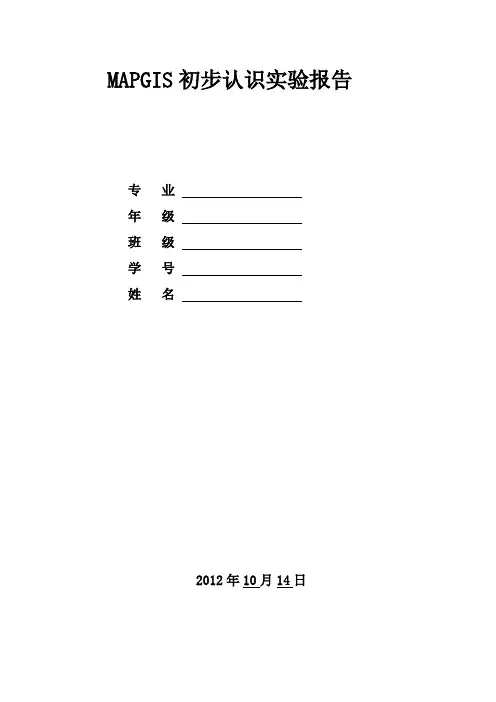
MAPGIS初步认识实验报告专业年级班级学号姓名2012年10月14日(一)实验任务:熟悉MAPGIS软件(二)实验目的:了解MAPGIS的功能模块,熟悉基本的操作;各类文件的建立,工程的建立,图形对象、图形属性及属性库的编辑。
(三)实验器材:MapGis软件(四)实验内容:1.打开一个MapGis破解软件图标;2.打开MapGis软件,主界面如下图3.进入图形编辑子系统后,其主界面如上图所示:在图形编辑子系统的主界面中,仅有简单的文件操作菜单。
只有在打开工程或文件后,图形编辑子系统的所有菜单才会完全显现出来。
4.新建工程4.1打开工程,“打开工程”为打开一已建立的工程。
4.2新建工程,“新建工程”即为创建一个新的工程,选择此功能,系统会弹出如下图所对话框5. 窗口窗口操作是交互式图形编辑系统的重要工具,利用窗口既可以观察图形的全景,又可移动窗口观察图形的不同部分,还可以将图形局部放大,观察其细部,使图形的编辑、修改、设计更加方便、精确;放大窗口,小窗口,窗口参数,窗口复位,返回上级窗口,更新窗口,移动窗口,清除窗口,显示线,显示注释,显示区域,显示弧段,示光栅图像6.点编辑点图元包括字符串、子图、圆、弧、版面、图象等六种类型。
点元编辑包括空间数据编辑和参数编辑。
前者是改变控制点的位置,增减控制点等操作;后者包括改变点元内容、颜色、角度、大小等图形参数。
选择子图,点“ok”,在弹出的窗口选择好子图就可以在工作窗口画点了。
7.线编辑移动光标在图屏上造曲线。
造线又分“输入流线”、“输入折线”、“正交线”、“矩形线”、“双线”、“平行四边形线”、“输入椭圆线”、“输入圆线”、“输入弧线”、“输入双线”、“正交多边形”等功能。
造平行线,产生平行线有“与线同方向”和“与线反方向”两种不同方式可供选择。
剪断线在屏幕上将曲线在指定处剪断,将一条曲线变成两条曲线。
该功能在图形编辑中很重要。
在输入子系统中我们曾说过区域可以按线图元输入,然后将这些线图元拼成区域。
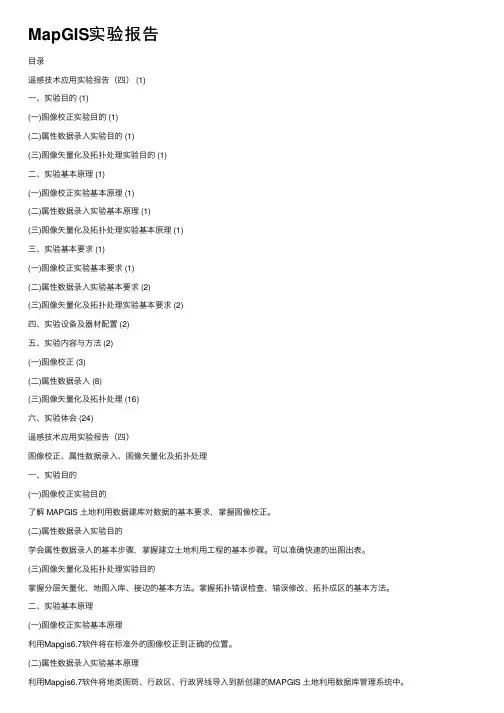
MapGIS实验报告⽬录遥感技术应⽤实验报告(四) (1)⼀、实验⽬的 (1)(⼀)图像校正实验⽬的 (1)(⼆)属性数据录⼊实验⽬的 (1)(三)图像⽮量化及拓扑处理实验⽬的 (1)⼆、实验基本原理 (1)(⼀)图像校正实验基本原理 (1)(⼆)属性数据录⼊实验基本原理 (1)(三)图像⽮量化及拓扑处理实验基本原理 (1)三、实验基本要求 (1)(⼀)图像校正实验基本要求 (1)(⼆)属性数据录⼊实验基本要求 (2)(三)图像⽮量化及拓扑处理实验基本要求 (2)四、实验设备及器材配置 (2)五、实验内容与⽅法 (2)(⼀)图像校正 (3)(⼆)属性数据录⼊ (8)(三)图像⽮量化及拓扑处理 (16)六、实验体会 (24)遥感技术应⽤实验报告(四)图像校正、属性数据录⼊、图像⽮量化及拓扑处理⼀、实验⽬的(⼀)图像校正实验⽬的了解 MAPGIS ⼟地利⽤数据建库对数据的基本要求,掌握图像校正。
(⼆)属性数据录⼊实验⽬的学会属性数据录⼊的基本步骤,掌握建⽴⼟地利⽤⼯程的基本步骤。
可以准确快速的出图出表。
(三)图像⽮量化及拓扑处理实验⽬的掌握分层⽮量化,地图⼊库、接边的基本⽅法。
掌握拓扑错误检查、错误修改、拓扑成区的基本⽅法。
⼆、实验基本原理(⼀)图像校正实验基本原理利⽤Mapgis6.7软件将在标准外的图像校正到正确的位置。
(⼆)属性数据录⼊实验基本原理利⽤Mapgis6.7软件将地类图斑、⾏政区、⾏政界线导⼊到新创建的MAPGIS ⼟地利⽤数据库管理系统中。
(三)图像⽮量化及拓扑处理实验基本原理利⽤Mapgis6.7软件将之前校正进⾏⽮量化、拓扑处理。
三、实验基本要求(⼀)图像校正实验基本要求将影像数据J51G060023.jpg进⾏图像校正。
(⼆)属性数据录⼊实验基本要求为⽂件建⽴属性结构,进⾏基本属性数据的录⼊,进⾏同类⽂件拼接。
建⽴数据字典、接图表、建⽴⼟地利⽤⼯程。
进⾏图斑边界剪断线,逻辑错误检查、数据预处理、出图出表。
地学计算机制图(MAPGis)实验课指导书目录实验一 MAPGIS软件安装和运行环境配置及数据格式转换························································实验二图框生成·····························································································································实验三栅格图像校正·····················································································································实验四地质图矢量化——点图元编辑·························································································实验四矢量化——线图元编辑······································································································实验四地质图矢量化——区图元编辑·························································································实验五拓扑造区·····························································································································实验六数据导入·····························································································································实验七图形剪裁·························································································································实验八误差校正·····························································································································实验九地图投影及其变换·············································································································实验十 MAPGIS地图库建立与管理································································································实验一 MAPGIS软件安装和运行环境配置及数据格式转换一、实验目的1. 熟悉MAPGIS的基本功能和软件安装的基本步骤;2. 掌握MAPGIS工作环境配置方法和步骤。
MAPGIS 实验报告一.实验目的MAPGIS 是通用的工具型地理信息系统软件,具有强大的空间数据的图形显示、各类地图制图的制作功能,作为各类数字信息的可视化工具,可将数字形式的地理信息以直观的图形形式在屏幕上显示,能自动进行线段跟踪、结点平差、线段接点裁剪与延伸,多边形拓扑结构的自动生成,还可以消除图幅之间图元的接边误差,为地学信息的综合分析提供了一个理想的桌面式地理信息系统。
所以,在制作土地利用现状图时应用MAPGIS软件是十分便捷的,同时综合了此软件的基础操作和方法,能培养我们的自主探究能力和综合分析能力。
二、实验内容通过对MAPGIS软件的学习,将长沙市雨花区的地形图(JPG)生成该区域的土地利用图(MPJ),并导出各用地类型的面积,分析此地区的用地现状是否合理,并将所有结果文件打包上交。
三、实验步骤在制作土地利用现状图时,利用MAPGIS 的图形文件对于图形的输入和编辑在技术上分为三个步骤:数据准备、计算机制图、成果输出。
其中包括四个文件夹,(MSI文件,控制点文件,矢量化文件,系列标准图框)。
下面按照制作图像的步骤来编写实验报告。
㈠:MSI文件的转化制作,用来的雨花亭的JPG格式的图像转化为MSI格式。
在MAPGIS目录上面的打开:图像处理→图像分析→文件→数据输入→添加文件,得到下面的图片点击图上面的转换,就得到了MSI文件。
(二):①雨花亭文件精矫正的制作,先制作系列标准图框:实用服务→投影变换→系列标准图框→生成1:5000图框点击确定,得到了系列标准图框,修改一部分的数据,得到②接着:图像处理→图像分析→文件→打开影像;镶嵌融合→打开参照文件→参照点文件→参照线文件→参照区文件。
③下面到了添加控制点的步骤:镶嵌融合→添加控制点,依次的添加30个控制点,现在左边的MSI图片上面找一个控制点,再在右边的图框上面对应的位置上面添加,得到了30控制点。
同时得到控制点的文件GCP。
接着:镶嵌融合→影像融合;镶嵌融合→影像精矫正,得到下图:影像的精矫正到这里就完成了。
MAPGIS综合实习第一篇:MAPGIS综合实习综合实习一、实习目的通过综合实习,让学生熟悉用MAPGIS编制地图的全过程及基本方法,了解MAPGIS在制图领域中的应用。
巩固课堂上所学的地图编绘的基本原理、综合理论和方法,从而提高学生的专业水平和动手能力,为今后的工作打下坚实的基础。
二、设计要求用MAPGIS编制河南省行政区划图及耕地预警分布图。
耕地预警分布图中警情严重程度分为五个警度:需求/供给<0.95时为无警;0.95—1.05时为轻警;1.05—1.10时为中警,1.10—1.50时为重警,>1.50时为巨警。
三、设计具体内容1、建立图例板,参数参照文本要求。
2、矢量化所有的点、线/并建立相应的文件,文件名设为自己的真实姓名。
注意不参与造区的线文件最好另设文件名(如铁路、河流),以免影响造区。
3、进行查错,自动拓扑重建造区。
4、编辑区属性结构,并进行属性连接,连入所要求的所有属性。
并根据属性附参数做出耕地预警分布图。
5、建造相应的图例,行政区划图不需要图例的。
耕地预警分布图如果最后图中出现五种颜色,相应图例为五个。
6、写上图名、比例尺、指北针,作出图框(因为底图没有经纬度及相关参数,所以在此不是标准图框,画矩形框就行)注:遇到问题及时询问老师和同学,并参阅前面的实习一~~~~实习五及文件夹中PDF文件。
行政区划图的样板示例:耕地预警分布图示例:不同的是因为底图不同,所以在此做的预警分布图没有县界,也没有四至。
第二篇:MAPGIS实习心得体会(推荐)mapgis实习问题小结此次实习初步了解了国产软件mapgis在处理地图矢量化过程中的优势和存在的问题。
现在结合本组人在实习过程中遇到的问题并列举相应的处理方法:1、创建图框过程中,对一些参数设置不太熟练。
投影变换--打开(打开一个已经矢量化后的文件,区、线、点都可以,复位一下,主要是为了让你确定图框边界的位置)--系列标准图框-根据图幅编号生成,再对相应参数做修改(椭球参数、图框参数选择等)。
实验一MAPGIS界面认识一、实验目的与要求1.掌握MAPGIS 6.6系统参数设置。
2.掌握输入编辑系统的各窗口操作。
3.了解文件的编辑、处理方法。
4.了解输入编辑系统的菜单项和工具栏二、实验准备实验数据:本实验数据保存于文件夹Exercise-01中。
三、实验步骤与内容1.将实验数据复制,粘贴至各自文件夹内。
2.尝试通过桌面快捷方式和程序组中MAPGIS命令启动MAPGIS主菜单。
3.单击MAPGIS主菜单中的“系统设置”按钮,并参照图1-1完成系统参数的设置。
4.将Exercise01文件下的所有内容复制,并粘贴于所创建的“实验一”文件夹内。
5.双击文件夹内的“工程文件.MPJ”文件。
系统将启动“输入编辑”子系统并调入相应文件。
界面如图1-2所示。
6.在工作台窗口单击鼠标右键弹出如图1-3所示菜单,注意观察其结构和组成,有哪些命令。
7.界面中的右边窗口(图形编辑窗口)中点击鼠标右键,在弹出的快捷菜单中选择“更新窗口”,此时会发生什么现象?若同样在此窗口点击鼠标右键,在弹出的快捷菜单中选择“复位窗口”,此时会发生什么现象?等图形全部调入后,点击鼠标右键选择“放大窗口”、“缩小窗口”等窗口命令,尝试放大或缩小图形,除了这些窗口命令外,系统还哪些窗口命令,这些起什么作用?请尝试操作,注意观察图形会有什么变化。
8.在图形编辑窗口中单击鼠标右键打开工具箱,尝试工具箱中工具使用。
9.在编辑子系统界面左边窗口(工作台)中观察文件状态:打开、关闭、编辑状态。
并在右边的图形窗口中点击鼠标右键,在弹出的快捷菜单中选择“更新窗口”,观察效果。
图1-4 文件状态10.打开“设置”菜单,在此菜单中选择“修改目录环境”命令重新进入“系统设置”界面,在此界面中将矢量字库目录指向各自“实验一”中的“CLIB2006年”,同时将系统库目录指向“实验一”文件中的“5wslib2006年”,设置完毕后点击“确定”按钮退出“系统设置”。
Mapgis实验报告地图屏幕数字化巨⿅整饰⼀、实习⽬的掌握栅格图像配准、图像格式转换、图例板建⽴、属性结构建⽴及地图屏幕数字化的⽅法和步骤。
⼆、实习内容利⽤给定的⼟地利⽤遥感影像图(⽂件名巨⿅整饰.JPG),转换为MapGIS 的Msi格式,配准并通过⿏标⼿⼯跟踪显⽰在屏幕上的栅格图象来创建⽮量地图对象。
三、实习要求地图屏幕数字化按层进⾏,地图要素分层及⽂件名如下:1.线状地物(线状要素,⽂件名XZDW)2.地类界限(线状要素,⽂件名DLJX)3.⾏政界限(线状要素,⽂件名XZJX)4.地物注记(点状要素,⽂件名DWZJ)5.地类图斑(⾯状要素,⽂件名DLTB)四、实习步骤1.格式转换MAPGIS所⽀持的是MSI影像格式,因此在数字化之前必须将其他格式的数据转换为MSI影像格式。
这步⼯作是在MAPGIS的图像分析模块中进⾏的。
在图像分析模块窗⼝中,打开⽂件菜单,⿏标单击数据输⼊⼦菜单,在出现的⽂件转换窗⼝中添加要转换的图像⽂件,并在转换数据类型栏中选择JPG⽂件,点击⽂件转换命令,图像被转换为MSI格式。
图12.影像校正该操作在图像处理模块中完成。
图像配准是进⾏适量化前⾮常重要的⼀个步骤,MapGIS的图像配准是在图像处理的镶嵌配准模块中进⾏的。
2.1输⼊控制点在图像配准对话框的图像上选择⼀点(经纬线交点)并单击⿏标,按下空格键,然后在弹出的编辑控制点对话框中键⼊该点对应的实际坐标值(经纬度)(如图所⽰)。
每个控制点有⼀个标号,指⽰控制点的名称,如“P t1”等。
⼀般输⼊4个控制点,但应当注意其中任意三个控制点不能在⼀条直线上。
图2图3图42.2编辑控制点输⼊第四个控制点后,MapGIS将⾃动计算校正误差。
MapGIS利⽤控制点进⾏数值变换,靠该变换来倾斜、移动和调整数字化对象,使之与控制点相符。
MapGIS按设定的坐标系确定控制点的相对位置,对⽐这些点在栅格图像中相应的坐标,随后算出⼀个误差,即点在栅格图像上的位置和单击位置的实际坐标之间的偏差。